En esta nueva entrada voy a presentar breve mente la instalación de la base de datos Oracle 12c en Windows 10.
Antes que todo debemos realizar la respectiva descarga del instalador de la pagina oficial de Oracle, buscando la versión 12c, y proceder a descargar los dos archivos comprimidos, como también la herramienta Sql Developer que es la interfaz gráfica para la base de datos.
Unas vez tengamos los archivos de base de datos, realizamos la extracción del archivo winx64_12102_database_1of2.zip.
Y luego hacemos la extracción de los datos del archivo winx64_12102_database_2of2.zip en la carpeta creada con el primer archivo (\stage\Components), de esta manera tendremos completos los datos para realizar la instalación.
Nos aparece la interfaz de instalación, en este primer paso desactivamos la opción de Oracle Support, dando clic luego en "Si" al mensaje de advertencia que aparecerá.
El siguiente paso es definir el tipo de instalación que vamos a realizar, en este caso Crear y configurar base de datos.
El tercer paso es Clase de Sistema, para el cual seleccionamos Clase Escritorio.
En el siguiente paso es donde se definen las credenciales de conexión a la base de datos, para lo cual elegimos la segunda opción Crear Nuevo Usuario de Windows, especificando el nombre de usuario y contraseña, esta cuenta sera la utilizada para la ejecución de los servicios y es preferible que no tenga privilegios de administración por seguridad.
Luego es necesario definir la ruta donde se realizara la instalación de la base de datos, solo sera necesario cambiar el campo de Directorio Base de Oracle, y los dos campos siguientes se actualizaran automáticamente. También debemos definir el Nombre de la Base de Datos Global y contraseña, por ejemplo como se ve en la siguiente imagen, que sera la contraseña para el usuario SYS.
Damos clic en el botón siguiente y saldrá un mensaje de advertencia, si es el caso, que nos indica que la contraseña definida no cumple con los estándares recomendados por Oracle, damos clic en Si para continuar con la instalación.
En este paso se realiza una validación de los requisitos mínimos de instalación.
Si se cumplen todos los requisitos de instalación, nos presentara un resumen del análisis, damos clic en el botón Instalar.
Luego de alcanzar cerca del 80% de la instalación nos aparecerá una ventana con los datos generales de configuración, donde ademas podremos editar las contraseñas de los usuarios del motor de base de datos si lo deseamos, damos clic en aceptar para que termine el proceso de instalación.
Una vez termine la instalación nos presenta esta información indicando que se termino el proceso y esta lista la base de datos, damos clic en Cerrar.
Ahora procedemos a extraer los datos del archivo Sql Developer, esta herramienta funciona directamente donde hagamos la extracción, así de elegimos el lugar donde queremos que queden los archivos de esta herramienta.
Para iniciar la herramienta ejecutamos el archivo sqldeveloper.exe, donde vamos a crear la conexión a la base de datos que acabamos de instalar, para esto damos clic en el botón + de color verde ubicado en la esquina superior izquierda para crear una nueva conexión.
Nos aparecerá una ventana de configuración, donde especificaremos los datos de conexión como aparece en la siguiente imagen, definimos un Nombre para la conexión, en primera instancia nos vamos a conectar con el usuario SYS y con contraseña definida en la instalación del motor de base de datos, Nombre de Host será Localhost, puerto 1522 y SID será orcl tal como se definió en la instalación, si todo esta bien nos podremos conectar sin problemas, dando clic en Conectar.
Luego procederemos a crear los usuario que necesitemos con los privilegios necesarios, evitando trabajar con el usuario SYS. Para esto damos clic derecho en Otros Usuarios y luego en la opción Crear Usuario, tal como se ve en la siguiente imagen.
Con estos pasos tendremos ya configurado el motor de base de dato Oracle 12c y lista la herramienta Sql Developer para iniciar el trabajo de base de datos.

















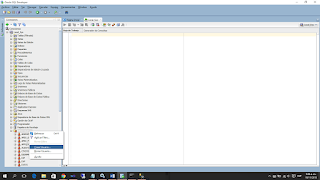
Buen material...
ResponderEliminarhola, tengo un problema al instalar la BD, me sale el siguiente error: FALIED TO ADD JOHAN\Johan install user to %2% group.
ResponderEliminarAlgun consejo?
gracias
Buen artículo. Me guió bien durante la instalación.
ResponderEliminarSolo una sugerencia: las imágenes no se ven bien, se agradecería mejor calidad.
Gracias de nuevo por el artículo.
Retiro lo dicho se ven bien, era mi navegador :-)
ResponderEliminarQue tal amigo, he estado siguiendo tus pasos, pero al estar en el proceso de Instalación se queda en el porcentaje 89 y no pasa de ahí, pueden pasar horas (que ya pasó) y se queda en el mismo porcentaje. ¿Tendrás idea de que podría ser?
ResponderEliminarBuen dia, asi como menciona Daniel Romero, me pasa lo mismo llega al 91% y se queda pegado no avanza mas, cual podria ser la soluciòn ayuda
ResponderEliminarBuen día amigo, en ocasiones genera una ventana alterna para confirmación de acceso a red o permisos sobre el so, revisa este escenario y apruebas esta opción en esta ventana y continuará el proceso.
EliminarHola, ¿como instalar el liente oracle 12c en un pc windows 10 con nombre de máquina que incluye el subrayado: _?
ResponderEliminargracias